上一篇文章做了java开发环境的介绍。今天主要介绍JDK的安装以及环境变量的配置
我们根据上篇文章的介绍和步骤安装JDK,并配置环境变量,完成java开发环境的构建
步骤一:下载并安装JDK
学习java语言要从Java SE平台开始。
Oracle 官方提供了两种针对Java SE平台的产品JRE和JDK,可以从官网免费下载(官网地址在评论中回复)。JRE(Java SE Runtime Environment)称之为Java SE运行环境,提供了运行Java应用程序所必须的软件环境,包含Java 虚拟机(JVM)和丰富的类库(Libraries)。无论是开发Java应用还是仅仅运行一个已经开发好的Java应用都必须安装JRE。JDK中除了包含有JRE的所有内容之外还提供了编写Java程序所必须的编译器和调试工具等,对于编写 Java开发的人士一般需要下载JDK。
Java官方提供了针对不同操作系统平台的JDK版本,如Windows、Linux、Solaris等,在下载JDK时,可以根据自己的需求选择,如图一所示:
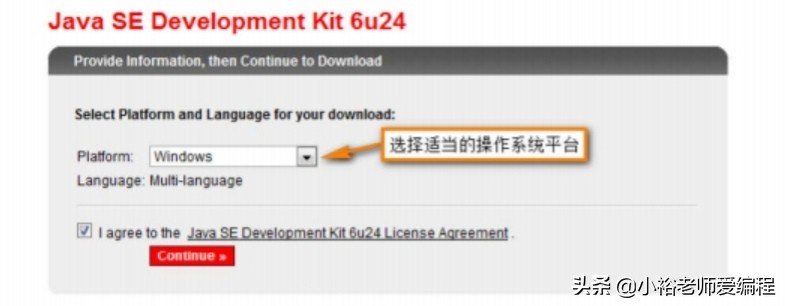
图一
以Windows版本的JDK为例,下载完成后需要进行安装,和安装其他Windows下的软件一样,根据安装界面的提示(如图二所示)选择好安装目录,然后“下一步”,再“下一步”,直到完成整个安装过程。
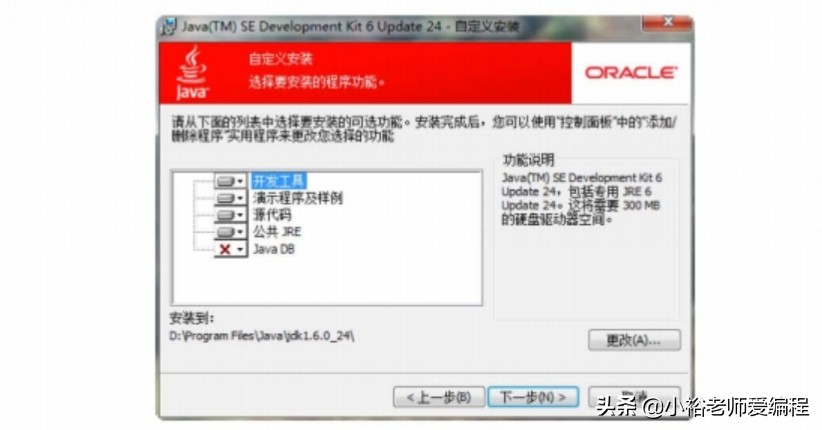
图二
需要注意的是,在上图的JDK安装列表中,Java DB是可以选择不安装的,这是一个JDK自带的纯Java语言实现的关系类型数据库。通常的Java开发时用不到它的。另外对于Windows版的JDK安装程序,除了安装一个已经包含有JRE的JDK之外,还要再安装一个独立的JRE(所谓“公共的JRE”)并在注册列表中对其进行注册。其目的是对于一些需要用到JRE的应用程序可以通过注册信息自动找到JRE。
“公共JRE”是一个可选项,可以选择不安装,毕竟JDK中已经包含有一个完整的JRE(只不过没有在注册列表中注册);如果选择了该项,在安装完JDK之后,安装程序还要提示用户选择公共JRE的安装目录。
除了下载JDK之外,开发人员一般还要下载Java官方文档,这是学习和开发Java语言必备的资料(Java官方文档的下载网址在评论区回复,请查看)下载页面显示如图三:
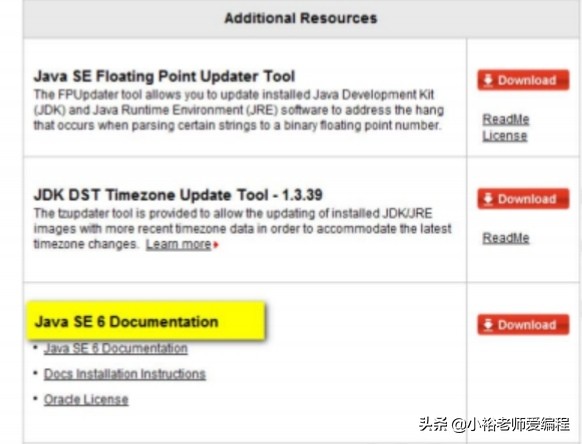
图三
文档下载解压后以HTML格式呈现,使用浏览器打开文档首页(index.html),可以看到如图四所示的“JDK全貌”,通过单击相关链接可以了解其细节。
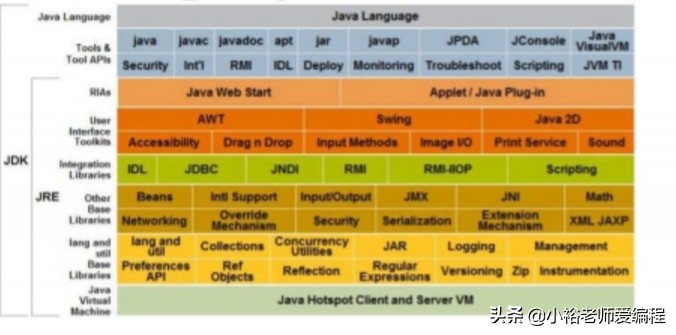
图四
由上图可以看出:JDK包含JRE和软件开发工具包(Tools&Tool APIs);而JRE包含Java虚拟机(JVM)和各类库(Libraries).
步骤二:配置环境变量
JDK安装完后,在JDK安装路径下可以看到如下内容:
其中,bin中的javac命令和java命令是我们很快要用到的命令,如果想要用到这些命令,需要让操作系统可以找到这些命令文件所在的路径。在Windows操作系统中,可以通过配置Path环境变量来实现。Path环境变量是一串用分号(;)分割开的目录,在通过控制台运行一个命令时,Windows会依次在Path环境变量中的每一个目录中查找该命令,如果找到就可以执行,否则就会有如下图五示的错误提示:

图五
在Windows系统中通过“控制面板”→“系统”→“高级系统设置”打开如图六所示的对话框:
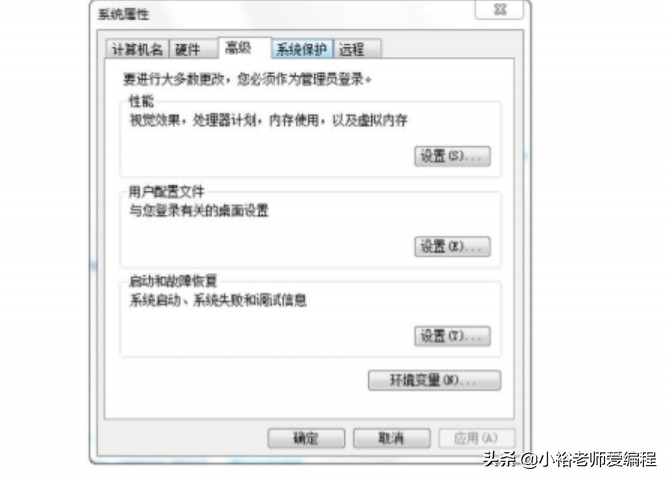
图六
单击上图中的“环境变量”按钮,并在弹出的对话框中双击系统变量Path,并对其进行编辑。在Path变量的末尾追加JDK开发工具路径(“JDK安装路径bin”),假设JDK的安装路径为:“D:Program FilesJavajdk1.6.0_24”,则需追加的Path路径为:“;D:Program FilesJavajdk1.6.0_24bin”。注意,路径之间需要用分号隔开,效果如图七:

图七
环境变量设置完成以后,通过“附件”→“命令提示符”(或运行cmd命令)打开控制台,键入java或javac命令,看到输出正常的提示信息就表示环境变量配置成功了,效果如图八所示:

图八
需要注意的是,如果在安装JDK时选择安装了公共JRE,则不需要配置Path环境变量也可以运行java命令,这是由于公共JRE路径写入了注册列表的缘故。